1Password là gì? Cách tải 1Password quản lý mật khẩu
1Password là giải pháp quản lý mật khẩu uy tín hiện nay, mang đến khả năng bảo vệ trong môi trường trực tuyến. Ứng dụng giúp người dùng bảo vệ dữ liệu cá nhân, thông tin tài khoản và các giao dịch. Khám phá ngay lý do vì sao ứng dụng quản lý mật khẩu này là lựa chọn tin cậy để bảo vệ tài khoản của bạn!
1Password là gì?
1Password là ứng dụng quản lý mật khẩu hoạt động như một hệ thống lưu trữ kỹ thuật số, được thiết kế để lưu trữ mọi thông tin. Từ mật khẩu, thông tin thẻ tín dụng, các ghi chú bảo mật, tất cả đều được bảo vệ. Phần mềm quản lý mật khẩu này chỉ yêu cầu một mật khẩu chính để truy cập vào mọi thông tin quan trọng. Ứng dụng tạo ra những mật khẩu mạnh, ngẫu nhiên cho từng dịch vụ và lưu trữ an toàn trong hệ thống được mã hóa.
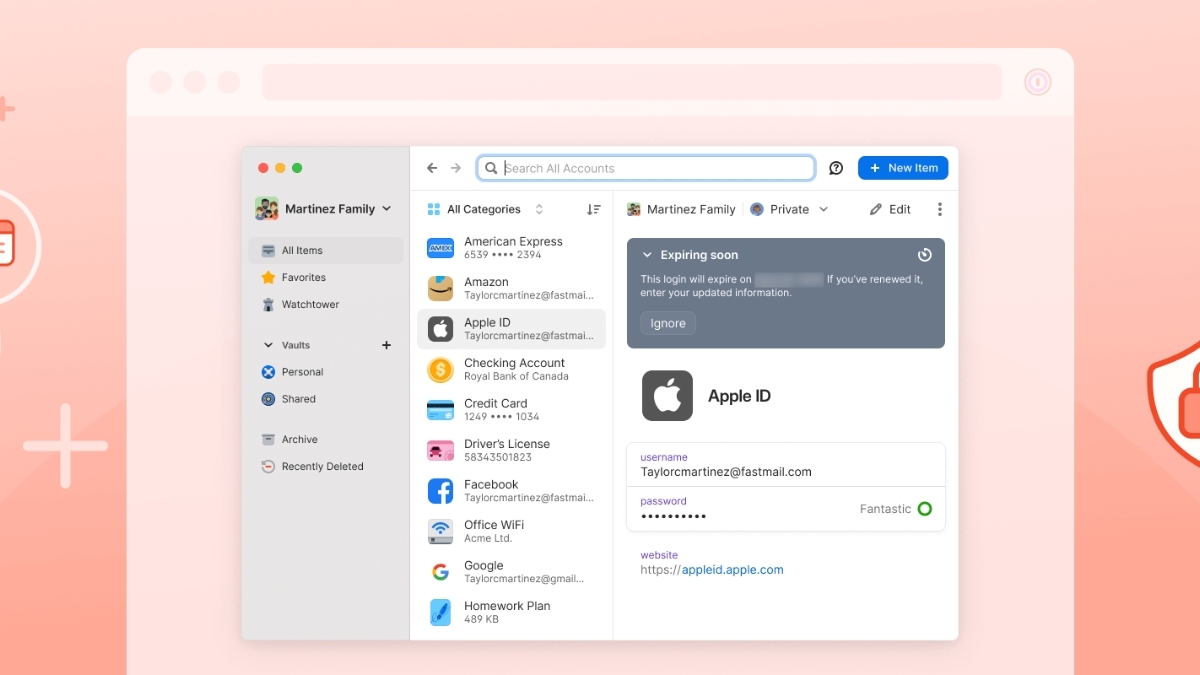
Thông tin về ứng dụng quản lý mật khẩu này:
- Nền tảng hỗ trợ: Trình duyệt web (Chrome, Firefox,...), Windows, macOS, iOS, Android, Linux,...
- Dung lượng: iOS 376.1 MB, Android khoảng 31 MB, Windows khoảng 371 MB, macOS khoảng 22 MB.
- Loại phần mềm: Phần mềm quản lý mật khẩu và bảo mật thông tin cá nhân.
- Giá cả:
- Gói cá nhân: $2.99/tháng (thanh toán hàng năm).
- Gói gia đình: $4.99/tháng (thanh toán hàng năm).
- Ngoài ra còn có các gói cho đội nhóm, doanh nghiệp với nhiều tính năng chuyên sâu được tích hợp. Bạn không mất phí trong 14 ngày đầu sử dụng.
- Link tải chính thức: https://1password.com/downloads.
Bạn đang muốn bảo vệ mật khẩu, email, dữ liệu ngân hàng,…khỏi các mối đe dọa trên không gian mạng. Mua ngay iPhone để trải nghiệm 1Password - kết hợp hoàn hảo hệ sinh thái bảo mật iOS và giải pháp quản lý mật khẩu hàng đầu!
Product_Listing categoryid="132" propertyid="" customlink="https://cellphones.com.vn/mobile/apple.html" title="Các dòng iPhone đang được quan tâm nhiều tại CellphoneS"]
Tính năng nổi bật của 1Password
Sau khi tìm hiểu 1Password là gì, bạn sẽ thấy nó là giải pháp quản lý mật khẩu hàng đầu, giúp bạn tạo, lưu trữ và tự động điền thông tin một cách an toàn và tiện lợi.
Tạo mật khẩu mạnh cho các tài khoản
Thay vì phải tự nghĩ ra các mật khẩu phức tạp, trình quản lý mật khẩu 1Password sẽ tự động tạo ra những chuỗi ký tự khó đoán, kết hợp chữ cái, số và ký tự đặc biệt. Công cụ này giúp bạn tạo ra các mật khẩu mạnh, phức tạp và độc nhất cho mỗi tài khoản, giúp giảm thiểu rủi ro bị tấn công.
Lưu trữ và quản lý mật khẩu
Ứng dụng quản lý mật khẩu cho phép cất giữ các thông tin nhạy cảm, dễ dàng sắp xếp chúng vào các danh mục khác nhau, tìm kiếm nhanh chóng và cập nhật khi cần. Tất cả dữ liệu được lưu trữ trong Vaults (kho bảo mật) và chỉ bạn mới có thể truy cập được.
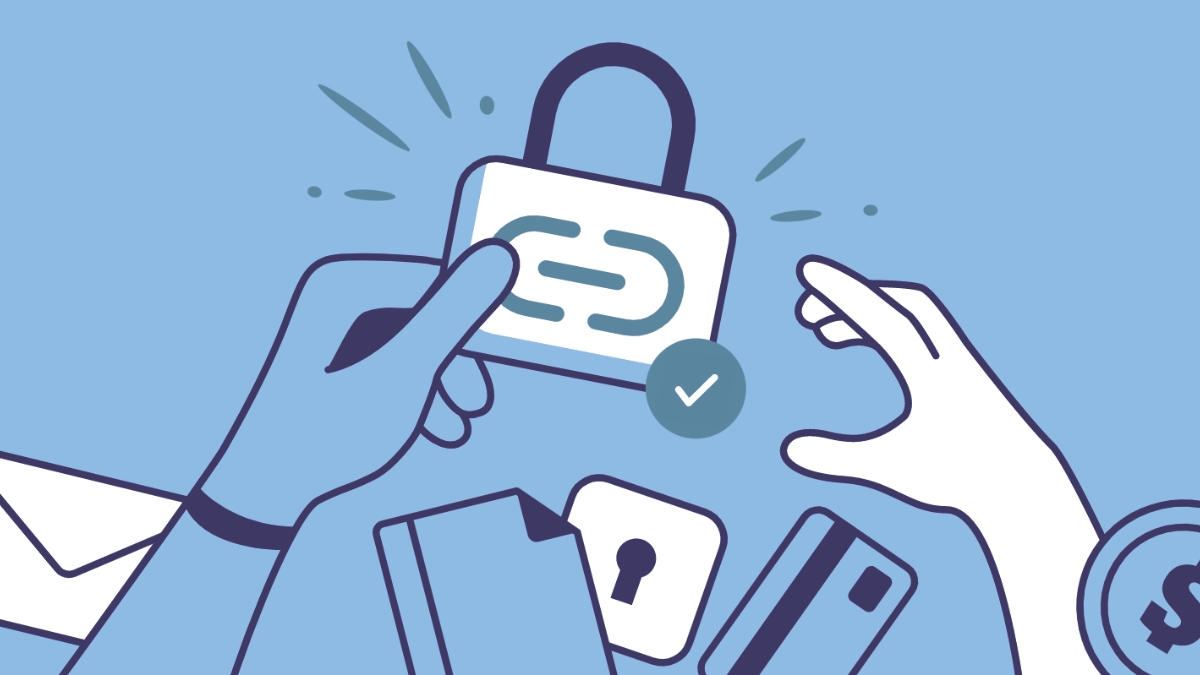
Tự động điền mật khẩu
Khi muốn đăng nhập vào website hoặc ứng dụng, công cụ sẽ tự động hoàn thành mà không cần bạn phải gõ vào thông tin tài khoản. Điều này không chỉ tiết kiệm thời gian mà còn hạn chế nguy cơ bị keylogger (phần mềm ghi lại thao tác bàn phím) đánh cắp thông tin.
Bảo mật đa lớp
Trình quản lý mật khẩu sử dụng phương pháp mã hóa đầu cuối (end-to-end encryption) mạnh mẽ. Việc mã hóa dữ liệu diễn ra trực tiếp trên thiết bị, sau đó mới tiến hành đồng bộ hóa. Ngoài ra, app quản lý mật khẩu còn được trang bị xác thực hai yếu tố (2FA) nhằm gia tăng bảo vệ cho người dùng.
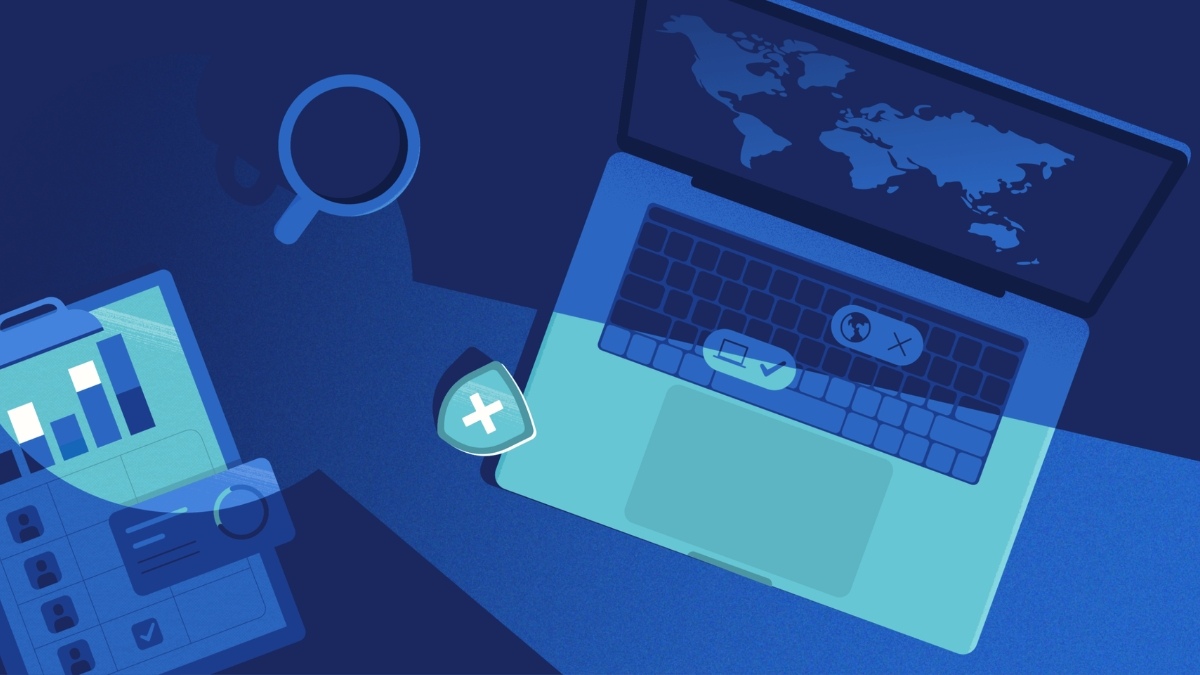
Chia sẻ mật khẩu an toàn
Với công cụ quản lý mật khẩu, bạn có thể chia sẻ mật khẩu một cách an toàn với người thân, đồng nghiệp mà không cần phải gửi qua email hay tin nhắn. Tính năng chia sẻ này phù hợp khi làm việc nhóm hoặc gia đình. Phần mềm cho phép người dùng tự quản lý quyền truy cập, bao gồm cấp phép và thu hồi.
Travel Mode bảo vệ dữ liệu khi du lịch
Khi bật chế độ Travel Mode bạn có thể tạm thời ẩn các Vault chứa thông tin nhạy cảm. Điều này rất hữu ích khi bạn phải đi qua các cửa khẩu, nơi có thể bị yêu cầu kiểm tra thiết bị. Khi đến nơi an toàn, bạn có thể dễ dàng truy cập lại các Vault đã ẩn.
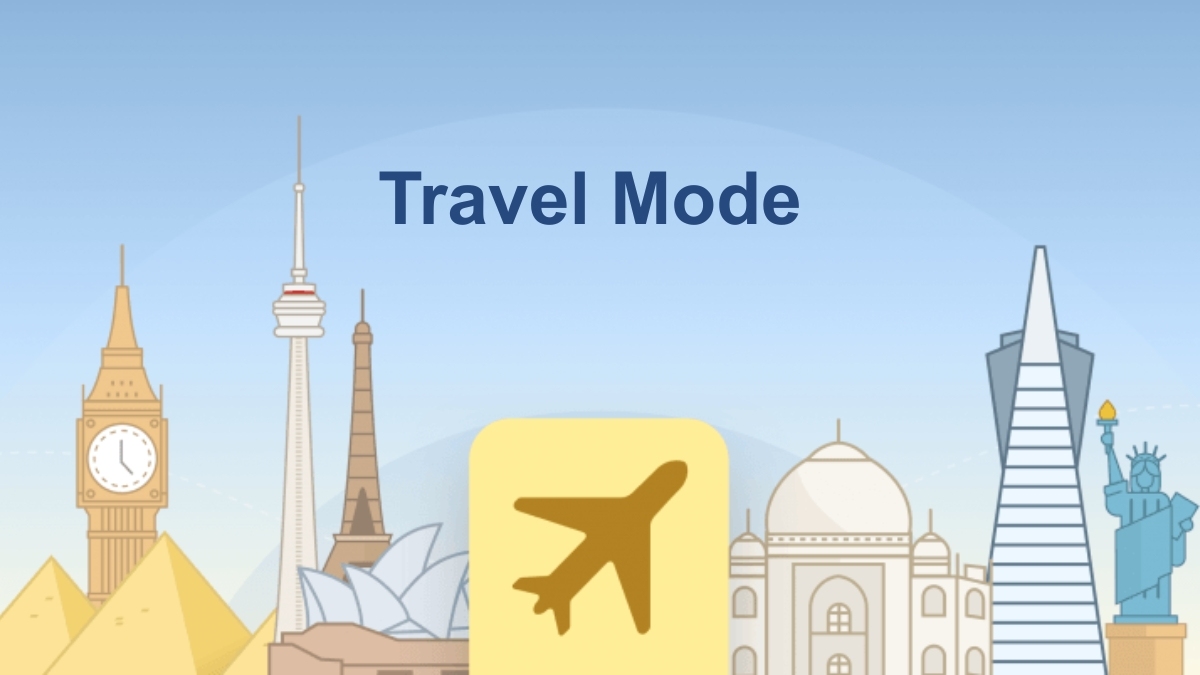
Vaults riêng biệt cho công việc, cá nhân
Ứng dụng lưu trữ mật khẩu hỗ trợ bạn tạo nhiều Vault để phân loại thành các danh mục. Ví dụ, bạn có thể có một Vault cho công việc, một Vault cho cá nhân và một Vault cho gia đình. Điều này giúp dữ liệu được tổ chức một cách khoa học, phép bạn dễ dàng truy cập và quản lý.
Hướng dẫn cài đặt và thiết lập 1Password
Dưới đây là hướng dẫn chi tiết cách cài đặt và thiết lập 1Password trên các thiết bị, giúp bạn bắt đầu sử dụng trình quản lý mật khẩu này một cách dễ dàng.
Cài đặt trên máy tính
Để tải 1Password và truy cập trên máy tính, hãy theo hướng dẫn sau:
1. Truy cập trang web chính thức → Tải xuống phiên bản phù hợp với hệ điều hành (Windows, macOS hoặc Linux)
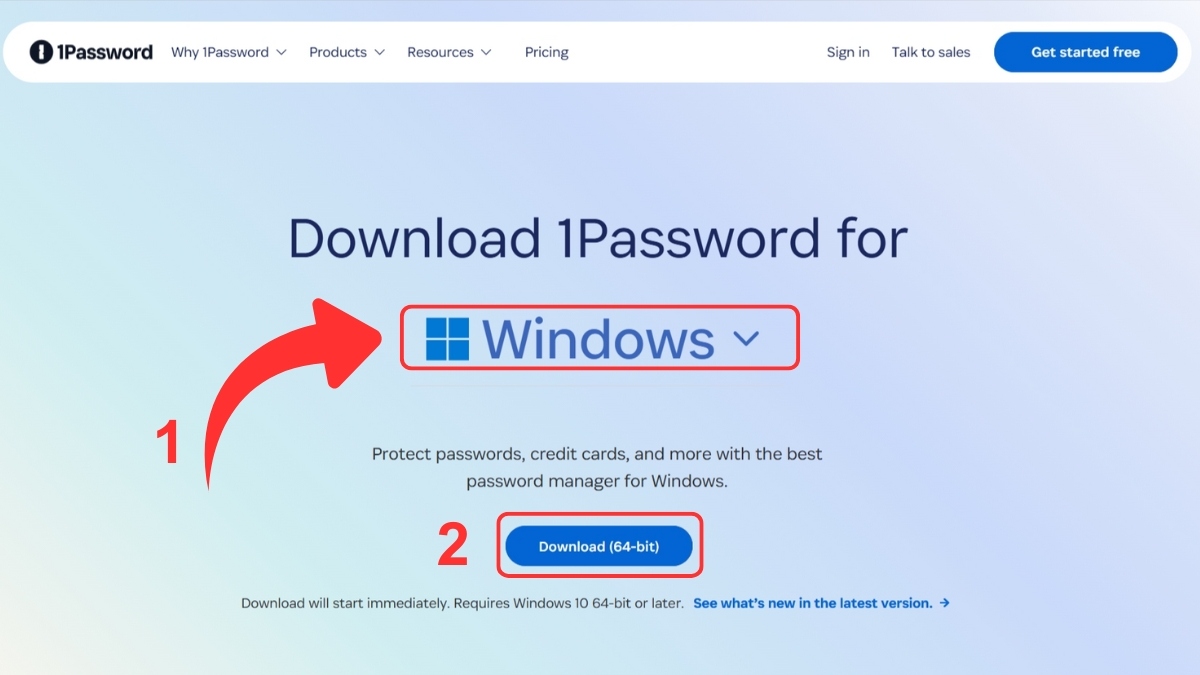
2. Mở ứng dụng và tạo tài khoản mới → Xác thực email tài khoản
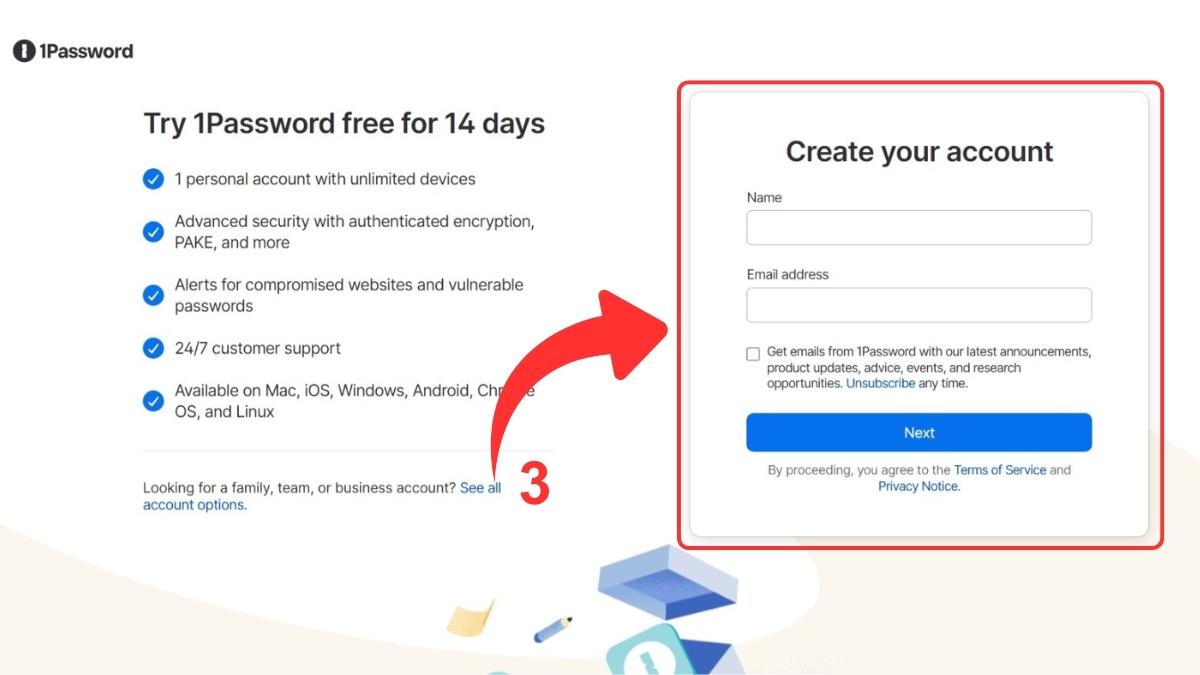
3. Tạo Master Password (mật khẩu chính) đây là mật khẩu dùng để mở khóa toàn bộ kho lưu trữ. → Thiết lập thanh toán (có thể thêm sau)
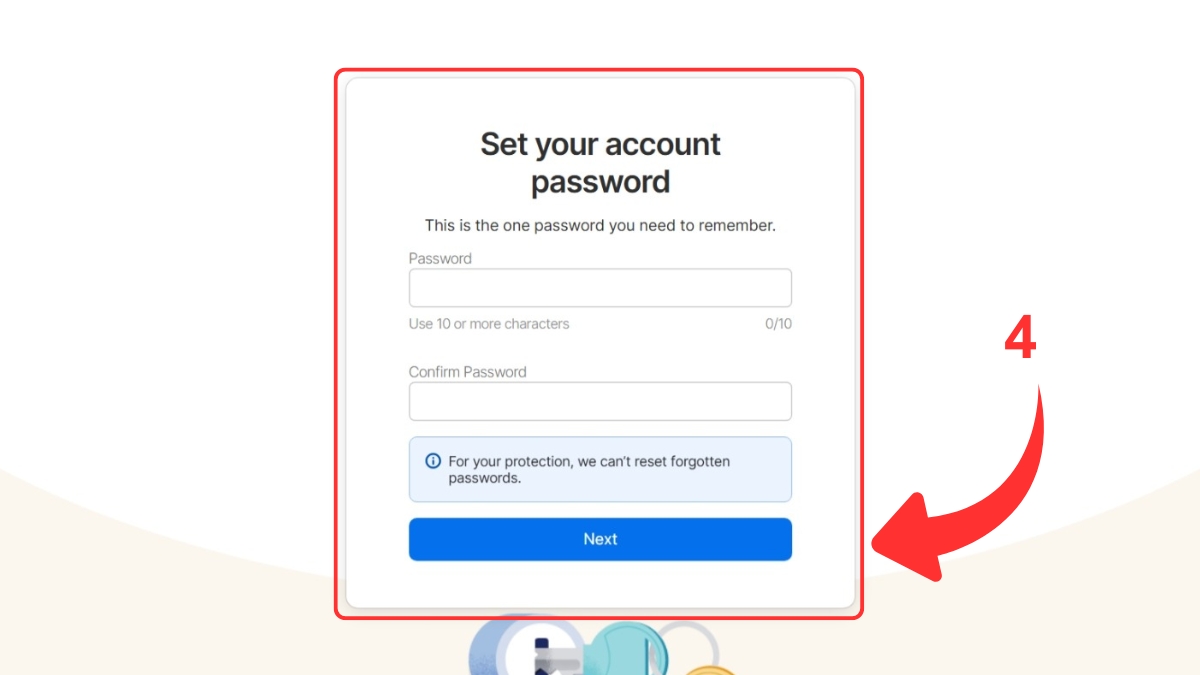
4. Tạo một Secret Key (Khóa bảo mật) đây là một lớp bảo mật bổ sung, giúp bảo vệ dữ liệu.
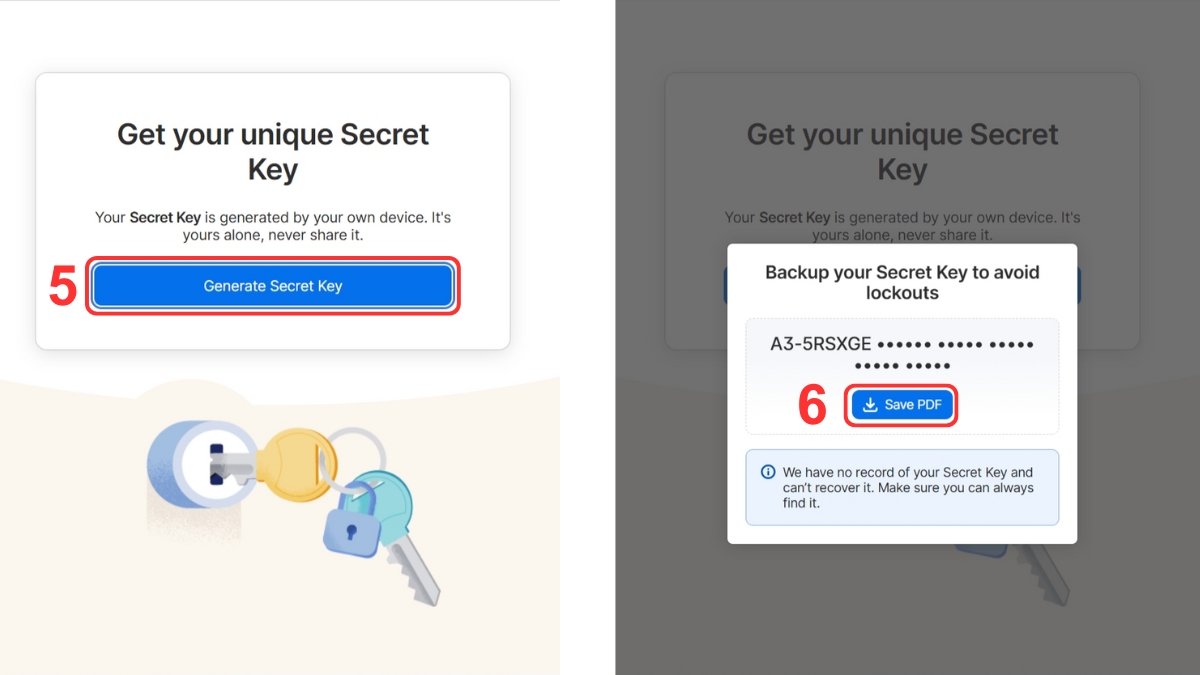
5. Mở ứng dụng trên máy tính và đăng nhập → Xác thực bằng Master Password và Secret Key.
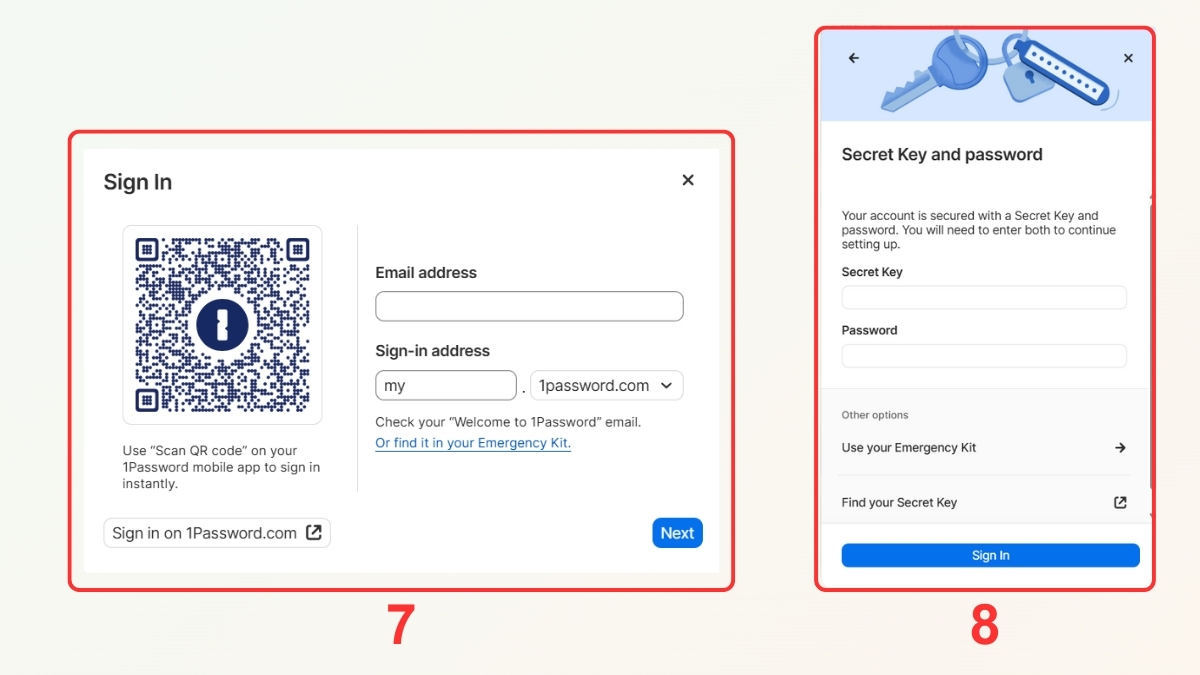
Sau khi tạo tài khoản thành công, để thiết lập một mục mới, bạn làm như sau:
1. Bấm "New Item" → chọn loại mục cần tạo (ví dụ: Login, Credit Card,…).

2. Nhập các thông tin chi tiết vào cửa sổ mới → bấm "Save" để hoàn tất và lưu mục mới vào kho bảo mật của bạn.
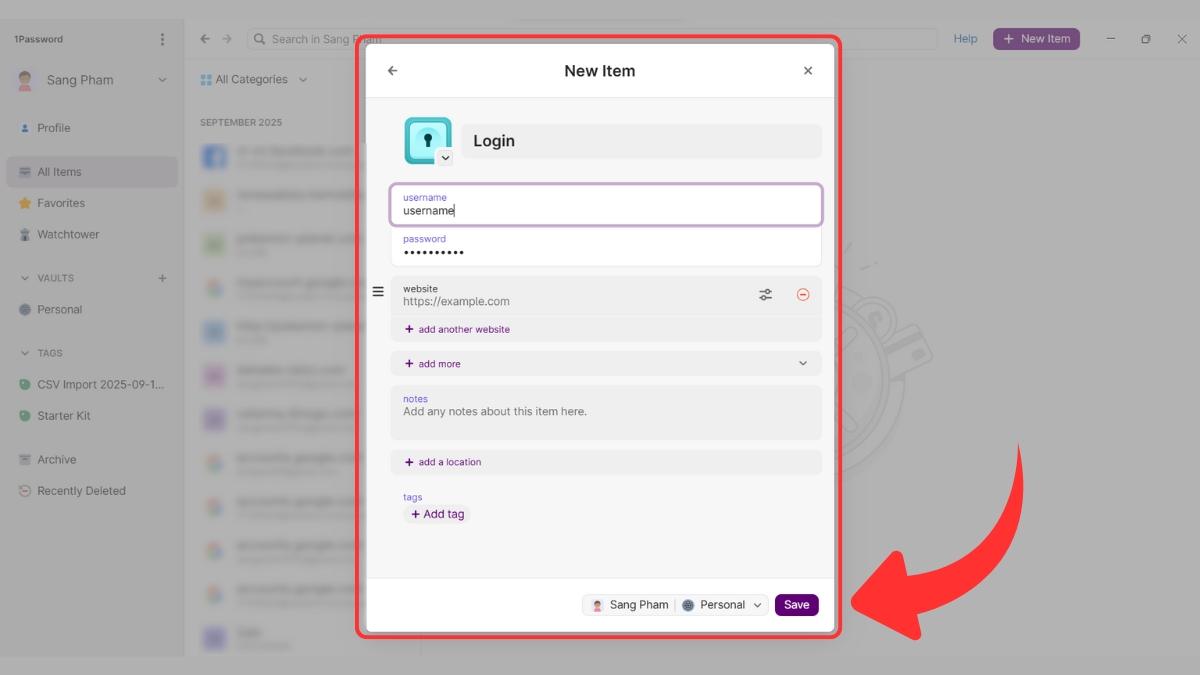
3. Danh mục dữ liệu mới đã được thêm vào Vault (kho bảo mật) và sẵn sàng để bạn sử dụng bất cứ lúc nào.
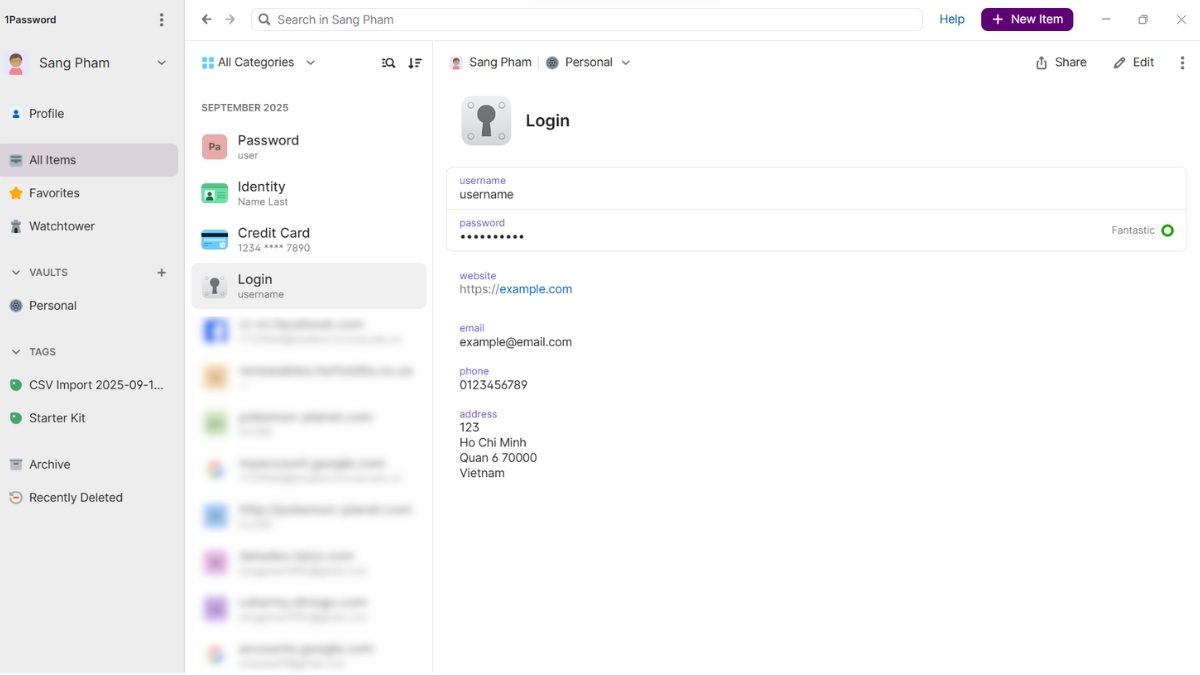
Cài đặt trên điện thoại
Để tải 1Password trên điện thoại Android, bạn thực hiện theo các bước sau:
1. Truy cập Google Play Store → tìm kiếm "1Password" → Nhấn "Cài đặt" để cài đặt phần mềm.
2. Mở ứng dụng → điền vào thông tin tài khoản.
3. Xác thực bằng Master Password và Secret Key.
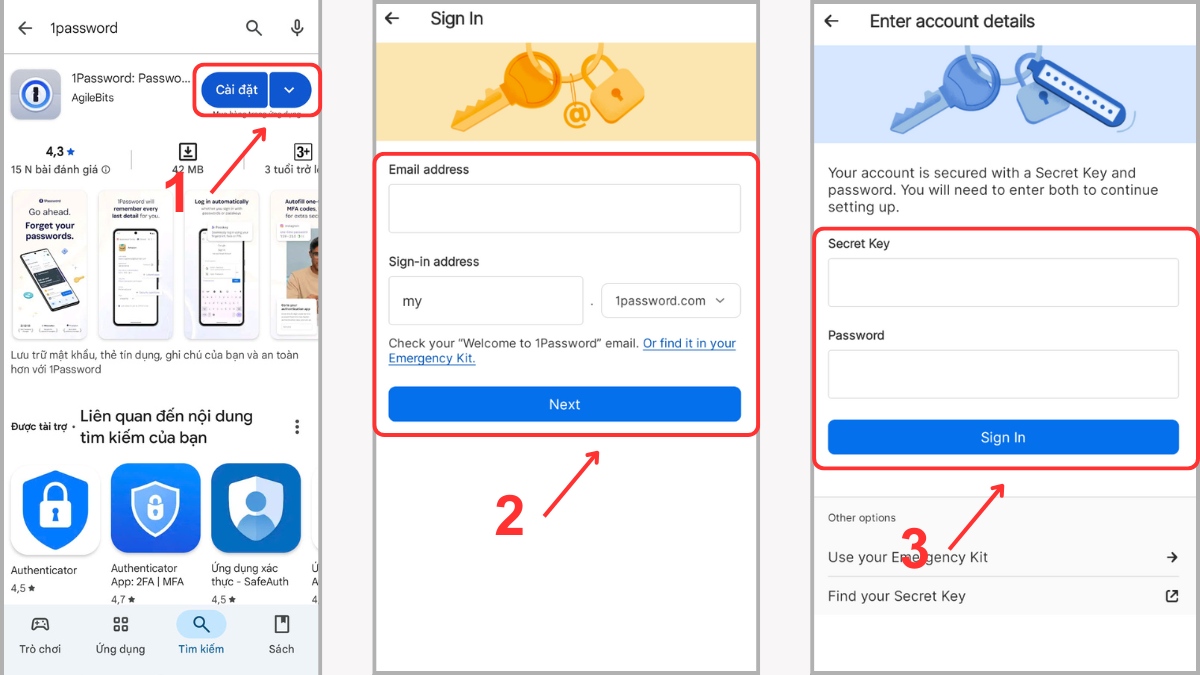
Để tải 1Password trên điện thoại IOS, bạn thực hiện theo các bước sau:
1. Mở App Store và tìm kiếm "1Password" → Cài đặt ứng dụng, sau đó nhấn "Open" để mở ứng dụng.
2. Điền thông tin đăng nhập. Bước 3: Nhập thông tin Master Password và Secret Key.
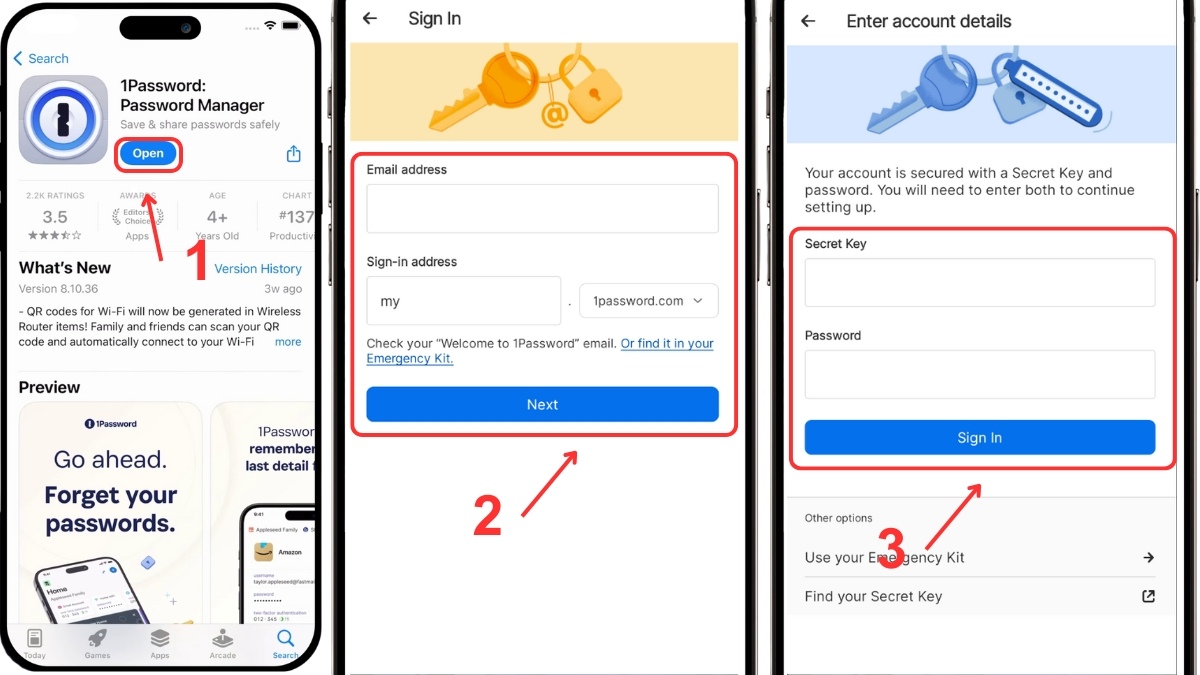
Tích hợp trên trình duyệt
Để trình quản lý mật khẩu 1Password hoạt động hiệu quả, bạn nên tích hợp nó vào trình duyệt web. Trình quản lý mật khẩu tương thích với công cụ như: Google Chrome, Mozilla Firefox, Apple Safari, Microsoft Edge cùng Brave. Hướng dẫn thiết lập trình quản lý mật khẩu với Google Chrome:
1. Trên cửa hàng Chrome Web rồi tìm tiện ích 1Password. → Click "Thêm vào Chrome" rồi chờ thiết lập hoàn tất.
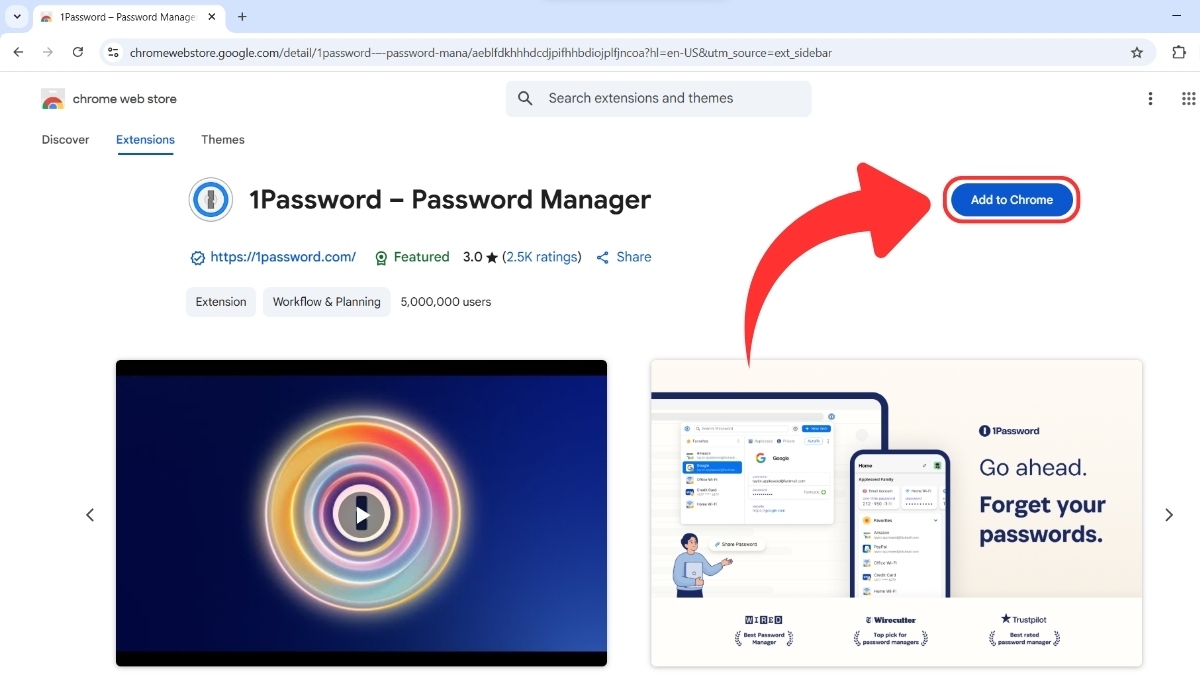
2. Biểu tượng của trình quản lý mật khẩu sẽ hiển thị ở góc trên bên phải của màn hình.
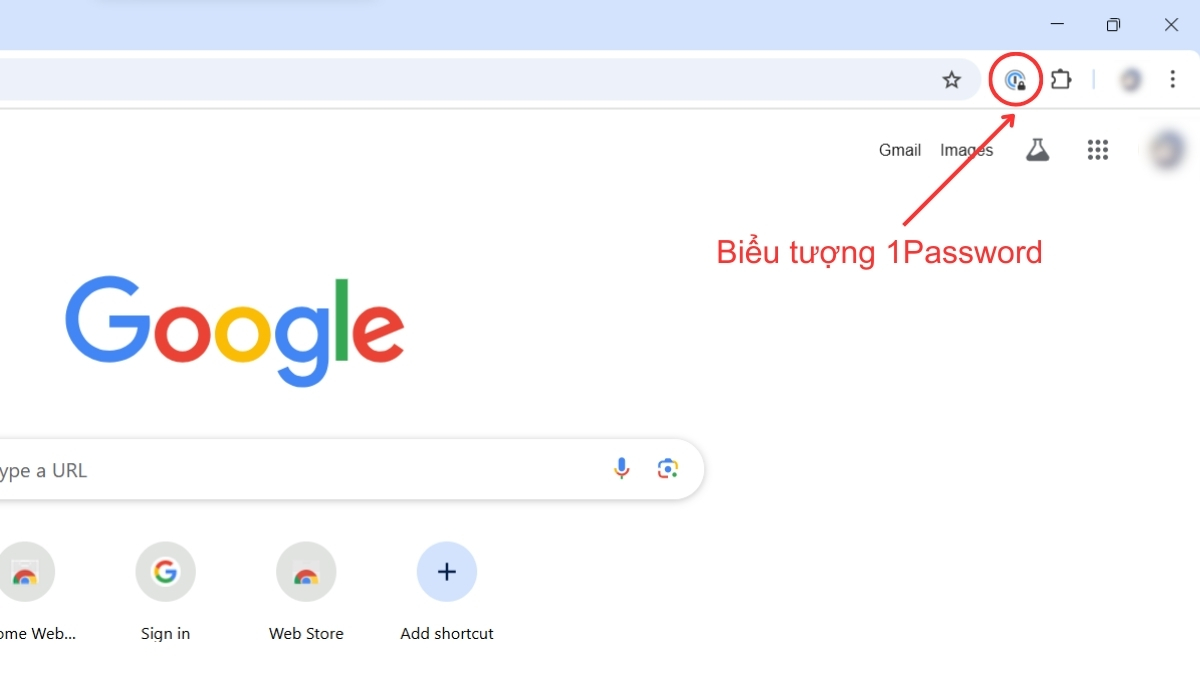
3. Nhấn vào biểu tượng đó và đăng nhập bằng Master Password cùng với Secret Key.
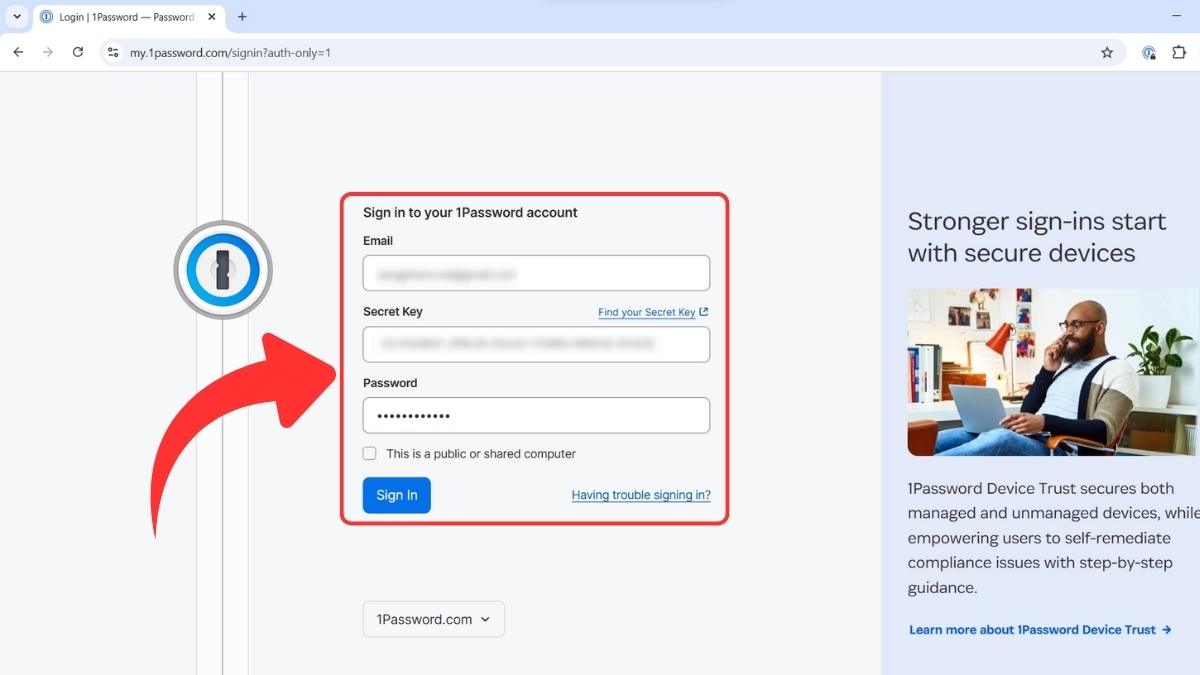
4. Bây giờ, tiện ích sẽ tự động nhập thông tin đăng nhập mỗi khi bạn truy cập một trang web.
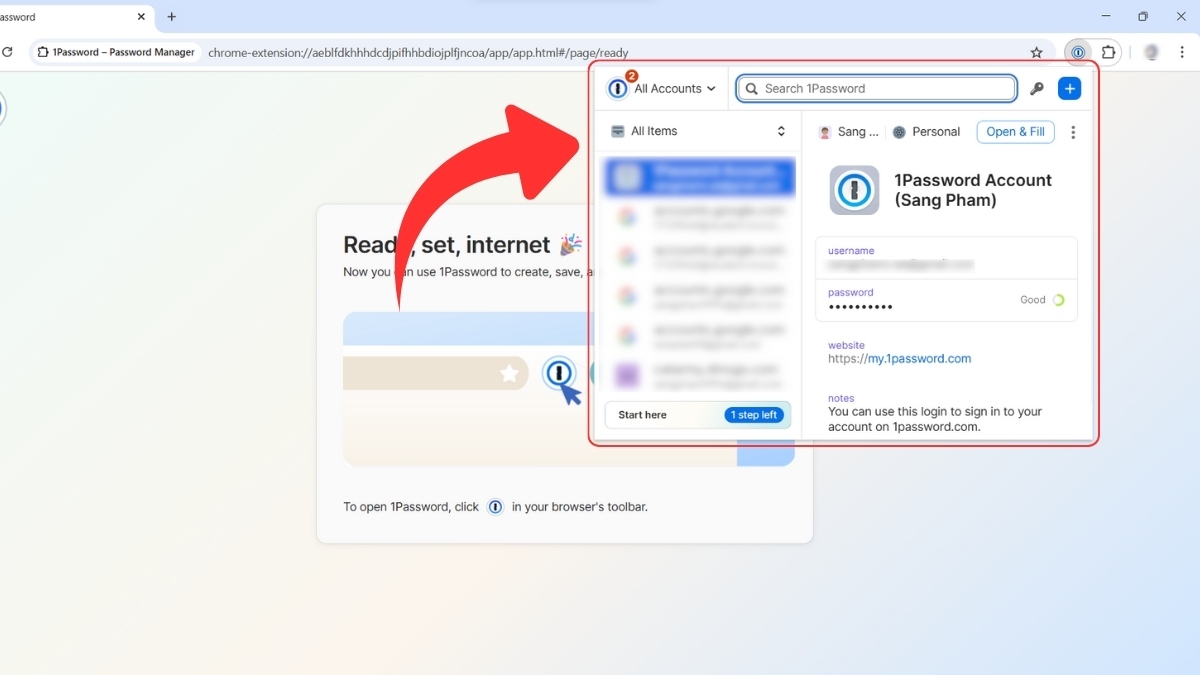
Ưu điểm và hạn chế khi sử dụng 1Password
Cũng như bất kỳ công cụ nào, 1Password có những ưu điểm vượt trội và cả những hạn chế cần cân nhắc trước khi sử dụng.
Ưu điểm:
Bảo mật với mã hóa AES-256. Thiết kế thân thiện, dễ sử dụng. Đồng bộ hóa các ứng quản lý mật khẩu trên nhiều nền tảng. Tính năng Travel Mode độc đáo bảo vệ dữ liệu khi du lịch.
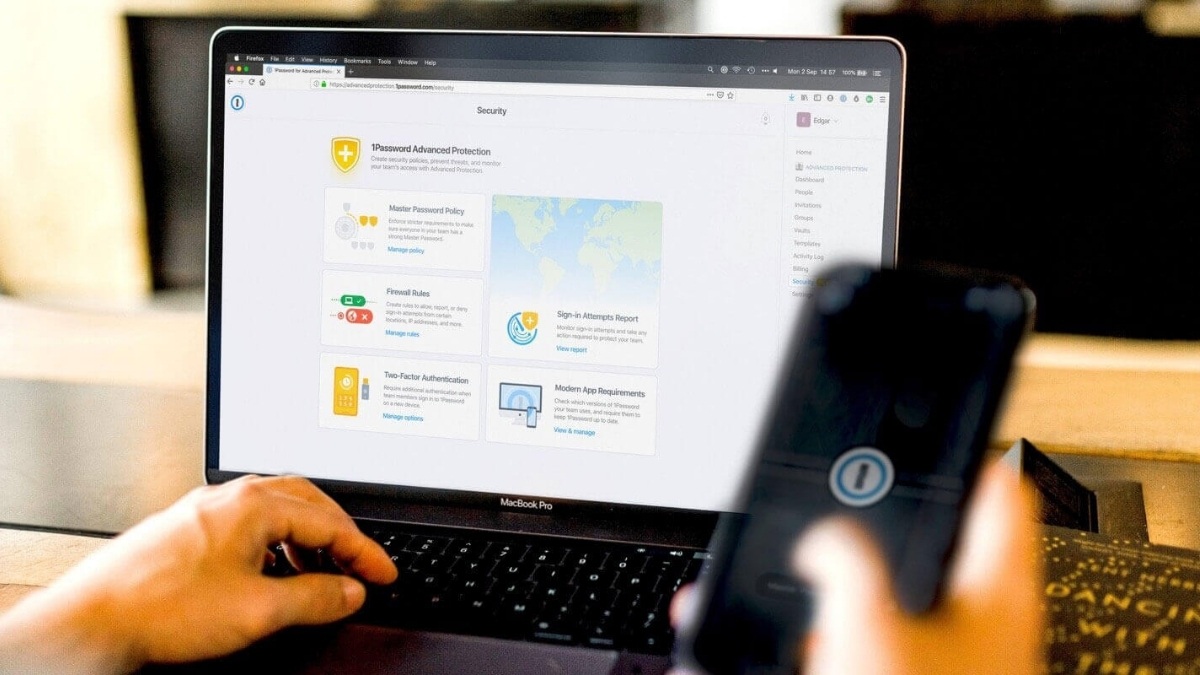
Hạn chế:
Có mức chi phí cao hơn một số đối thủ, chẳng hạn Bitwarden (gói cá nhân $1.00/tháng) và Zoho Vault ($0.90/tháng). Phần mềm không có gói miễn phí vĩnh viễn. Sẽ cần một thời gian để người dùng làm quen phần mềm. Một số tính năng chuyên sâu gây phức tạp.
Ai nên sử dụng 1Password?
1Password là giải pháp quản lý thông tin bảo mật phù hợp mọi nhu cầu. Nó cung cấp các công cụ mạnh mẽ cho từng đối tượng người dùng, cụ thể là:
- Cá nhân: Nếu bạn có nhiều tài khoản trực tuyến và thường xuyên phải đăng nhập trên nhiều thiết bị, ứng dụng sẽ giúp bạn quản lý mọi thứ một cách an toàn và tiện lợi.
- Gia đình: Với gói Family, bạn có thể chia sẻ thông tin an toàn với các thành viên trong gia đình, chẳng hạn như mật khẩu Wi-Fi, tài khoản Netflix...
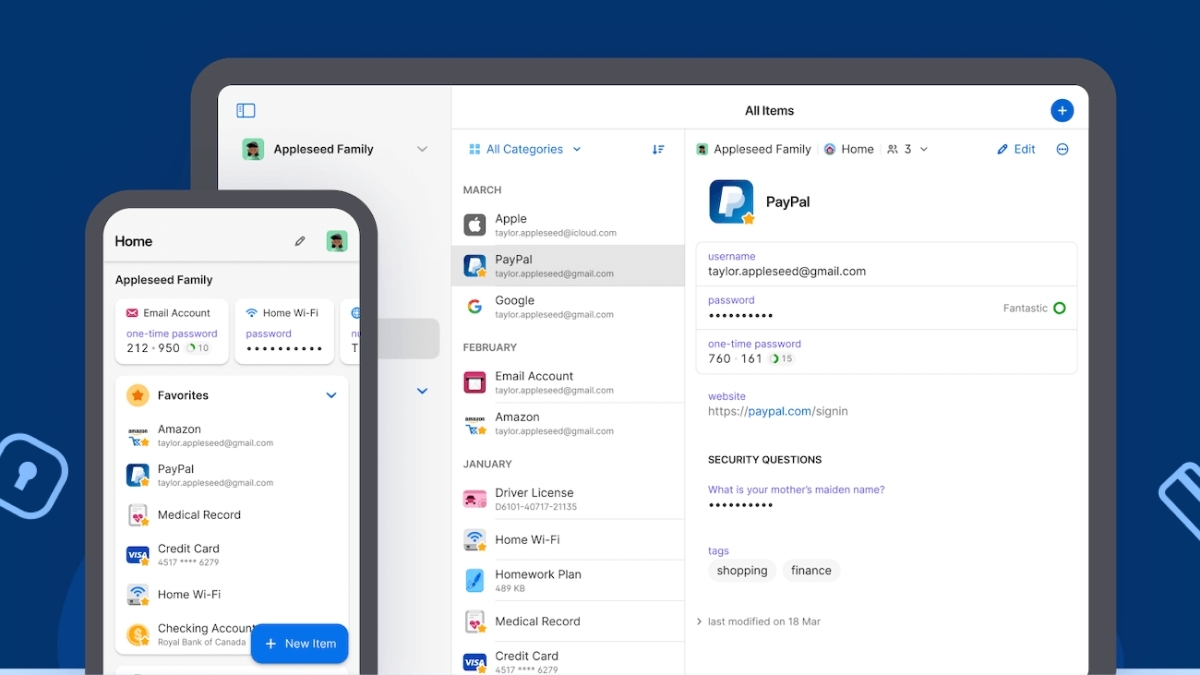
- Doanh nghiệp: Phần mềm cung cấp các giải pháp mạnh mẽ cho doanh nghiệp để quản lý mật khẩu của đội nhóm, đảm bảo an ninh mạng và tuân thủ các chính sách bảo mật.
1Password không chỉ là một ứng dụng quản lý mật khẩu mà còn là một công cụ bảo mật toàn diện, giúp người dùng bảo mật dữ liệu, tài khoản và các giao dịch. Hãy trải nghiệm trình quản lý mật khẩu này ngay hôm nay để bảo vệ bản thân trước những rủi ro trực tuyến ngày càng gia tăng.
Xem thêm bài viết tại chuyên mục: Ứng dụng/phần mềm
Câu hỏi thường gặp
1Password có giúp đồng bộ mật khẩu trên nhiều thiết bị không?
1Password có thể lưu trữ dữ liệu gì khác ngoài mật khẩu không (thẻ ngân hàng, ghi chú,…)?
1Password có thể phát hiện rò rỉ mật khẩu hay không?






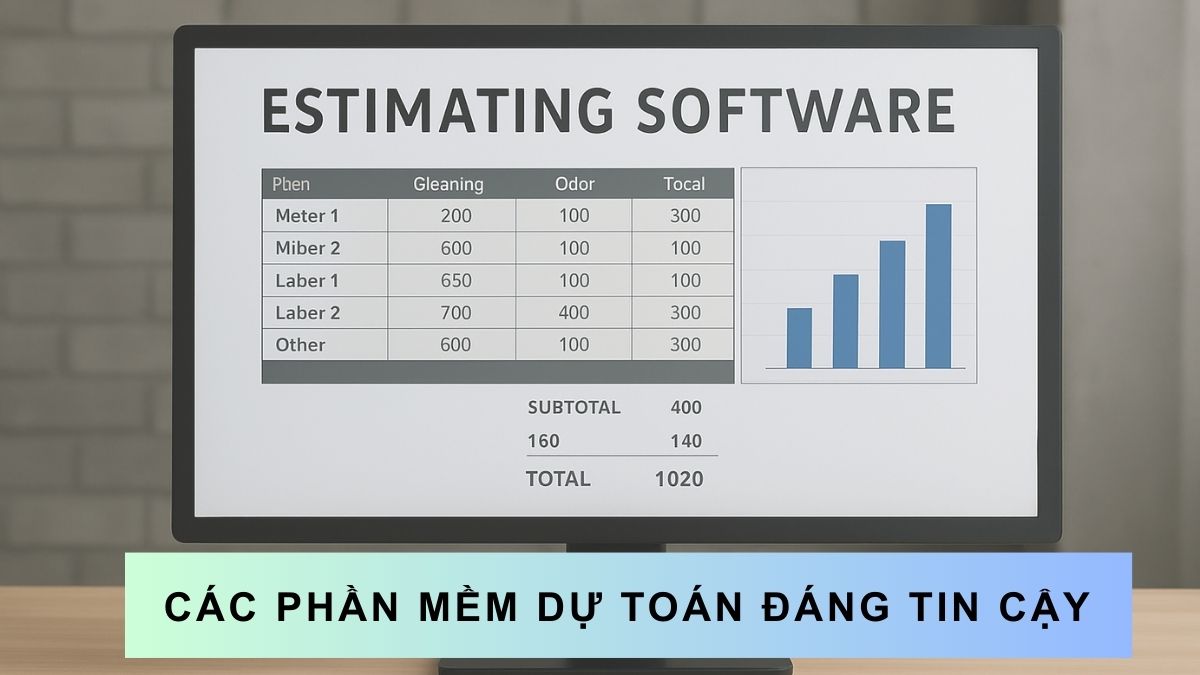
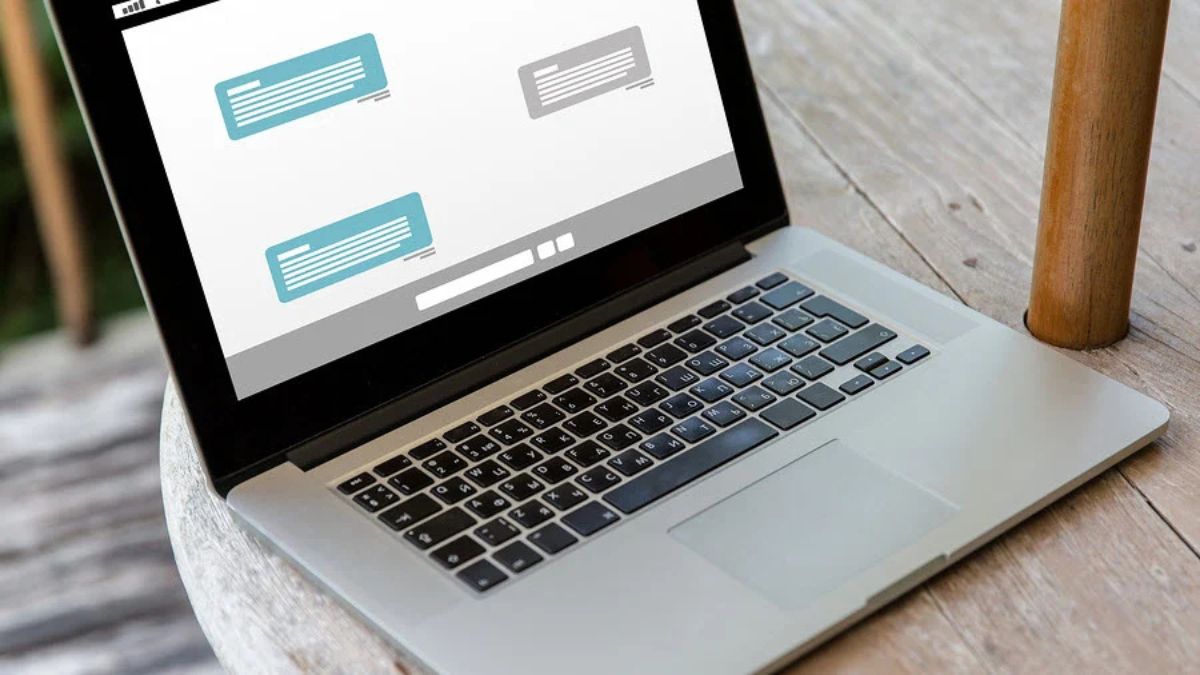
Bình luận (0)